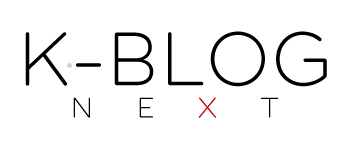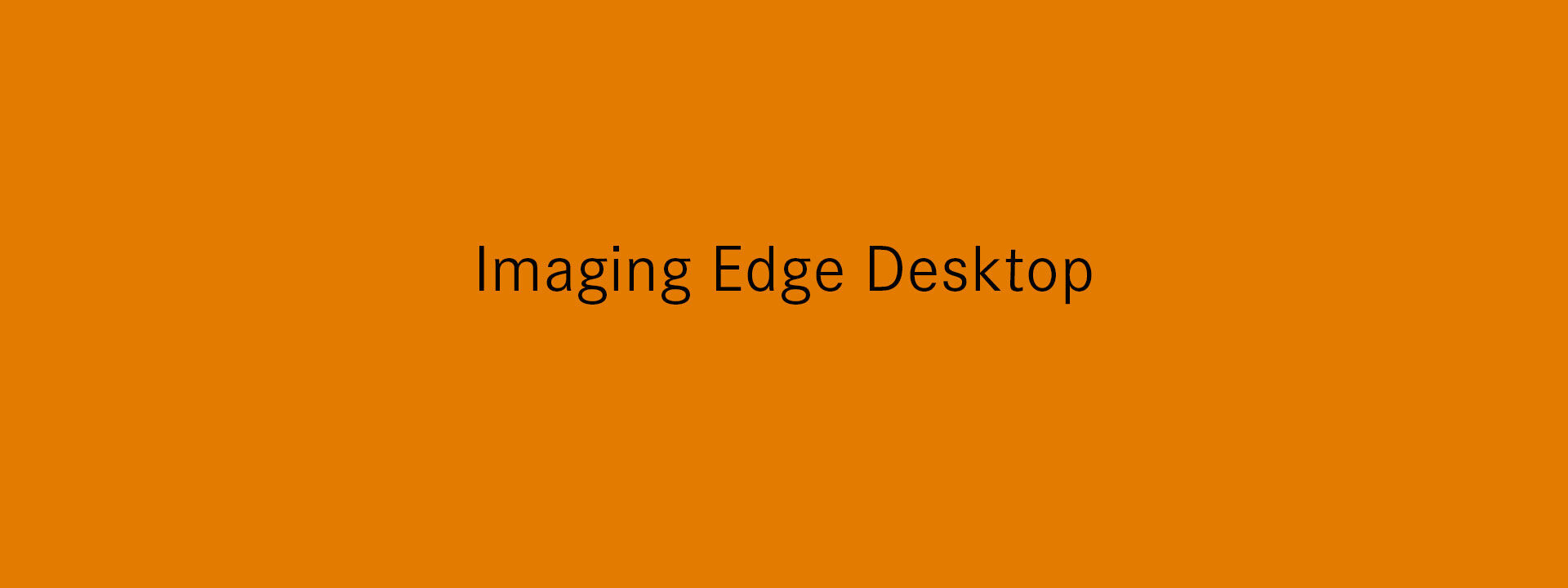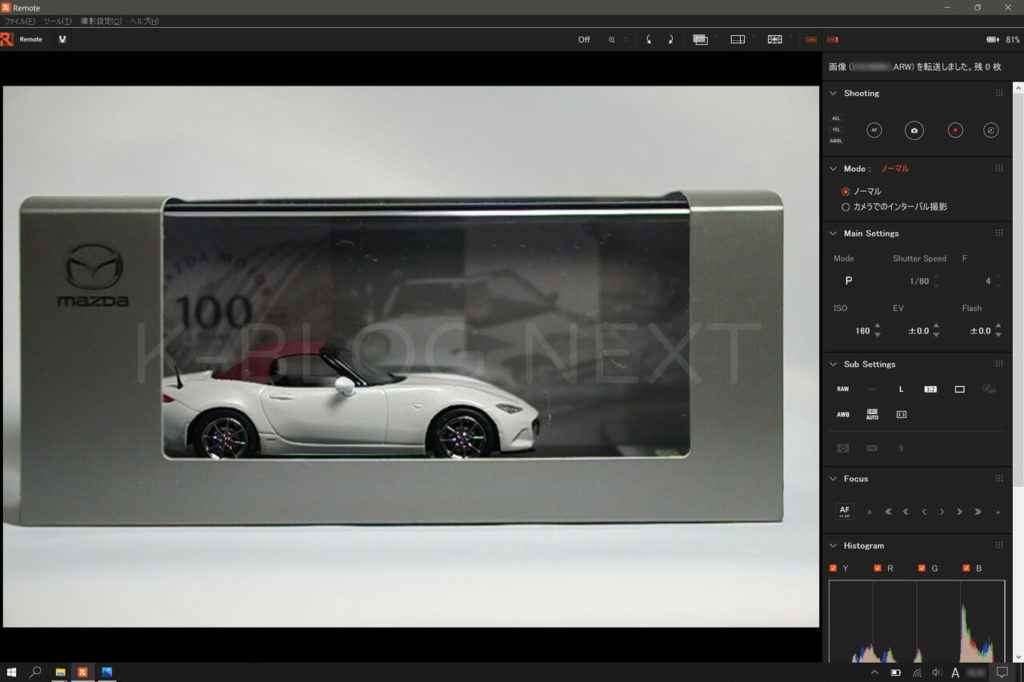一眼ミラーレスカメラ「α6400」
PCでリモート操作できる環境を構築してみたいと思います。
前回:ロードスターのモデルカー「100周年特別記念車と「SILVER TOP」を一緒に撮影してみる
前回、モデルカーを撮影する際に新しい撮影環境を構築しようと思い、以前から考えていたパソコンの大画面モニターを利用した撮影をしてみたいと思っていました。
そこで今回利用したのが「Imaging Edge Desktop」です。
→Imaging Edge Desktop | ソニー
このソフトは「Remote」「Viewer」「Edit」の3種類用意されており、それぞれリモート操作や画像閲覧、画像編集ができるようになるソニー純正のソフトウェアとなっております。私の場合、「Viewer」「Edit」はPhotoshopを使用しているので関係ありませんが、「Remote」に関してはこちらのソフトを使用します。
使用方法は簡単。
- α6400本体の設定画面で「USB接続設定」を「PCリモート」に変更
- α6400本体とPCをUSBケーブルで接続する
- PCで「Remote」を起動し、リストに表示されている「α6400」をダブルクリック
これだけでカメラで写している画面がPCで表示することが可能となっています。
しかも、カメラの様々な設定をPC側で調整することが出来、PC側でシャッターも切ることができるようになっている大変便利なソフトなんです。
そして、個人的に一番嬉しいのが「撮影後にそのままPCにRAWファイルが直で保存される」ということです。これならば、撮影した写真がどのような感じなのかをすぐに確認することができるようになるんです。カメラのディスプレイとPCで見た時の感じが全然違う場合があったりするので、これは本当にありがたいんですよねぇ。
デメリットとしては「リアルタイムで表示される画面の画質が荒い」と「カメラ側に写真が保存されない」です。PCで大画面表示できるんですが、けっこうノイズが入っています(撮影した写真自体には入りません)また、カメラ側に写真が保存されないので、写真のファイル名を連番で保存していると異なるファイル名になってしまうのがちょっと怖いです。
ただ、これなら瞬時にPCで写真を確認できますので、撮影後に確認したら「ブレてた」とか「色がおかしかった」などもすぐに気づくことができるようになりました。
最近のカメラは本当に便利ですねぇ。
これは活用していきたいと思います。